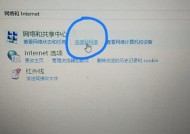路由器怎么进去?遇到无法连接怎么办?
- 家电指南
- 2025-07-14
- 3
- 更新:2025-07-06 23:39:07
当您面临家中或办公室的网络连接问题时,了解如何进入路由器并检查相关设置可能显得尤为重要。如果您无法连接到网络,本文将提供一些故障排除步骤,并帮助您通过一些简单的操作重新进入正轨。本文将详细解释如何进入路由器的管理界面,并指导您如何在遇到连接问题时进行故障排查。我们还将探讨一些常见的问题和解决方案,确保您能够高效地解决网络连接的困扰。
如何进入路由器的管理界面
1.连接路由器
确保您的设备已经通过无线或有线方式连接到路由器。通常,有线连接会更稳定,但在连接之前,您需要检查设备是否有以太网接口。
2.找到路由器的IP地址
不同品牌和型号的路由器有不同的IP地址,通常是192.168.1.1或192.168.0.1。您可以在路由器的底面标签上查看IP地址,或者查阅路由器的用户手册。
3.打开网页浏览器
在电脑或移动设备上打开网页浏览器,输入路由器的IP地址,然后按回车键。
4.登录管理界面
随后会出现登录界面,您需要输入用户名和密码。如果从未更改过,这些信息可以在路由器的底面标签上找到,或者参考用户手册。如果您更改过,那么请输入您设置的凭证。
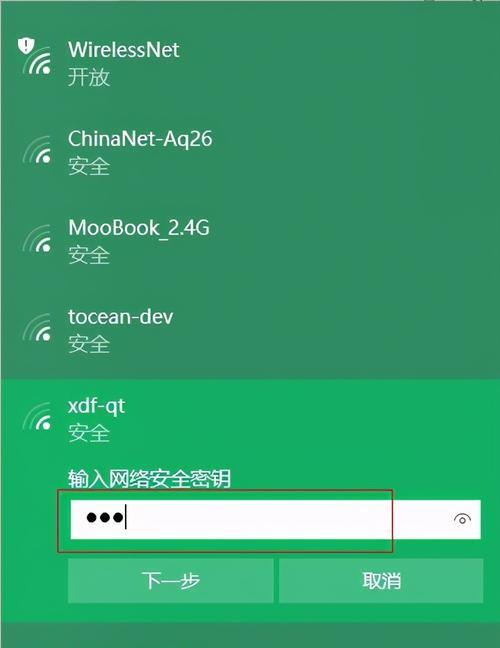
遇到无法连接怎么办?
检查设备是否连接至路由器
无线连接:确保您的设备已经开启无线功能,并搜索到您的无线网络名称(SSID)。
有线连接:检查以太网线是否牢固连接在电脑和路由器上。
重启路由器
有时候,简单地重启路由器可以解决连接问题。断开电源,等待约30秒后再重新开启。
重新连接路由器
尝试忘记网络后重新连接。在设备的无线网络设置中,选择“忘记此网络”,然后重新搜索并连接。
检查IP地址设置
在路由器的管理界面中,检查DHCP设置确保其为开启状态。这样可以确保您的设备能自动获取IP地址。
检查无线信号
如果您处于无线信号较弱的区域,信号可能会不稳定。尝试将设备移动至路由器附近。
检查网络安全设置
确保没有防火墙或其他安全软件阻止了网络连接。您可能需要检查设备或路由器的安全设置。
检查路由器固件更新
访问路由器的官方网站,查看是否有固件更新。安装最新的固件可以解决已知问题和安全漏洞。
联系ISP
如果以上步骤都无法解决问题,可能是您的网络服务提供商(ISP)遇到了问题。联系他们以确认您的账户状态和服务状态。
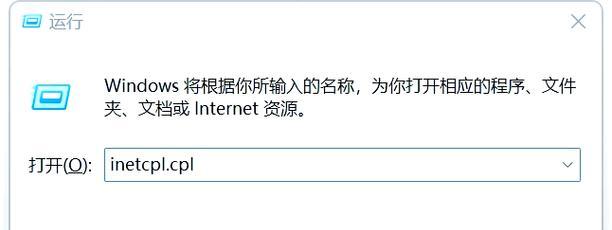
常见问题与解决方案
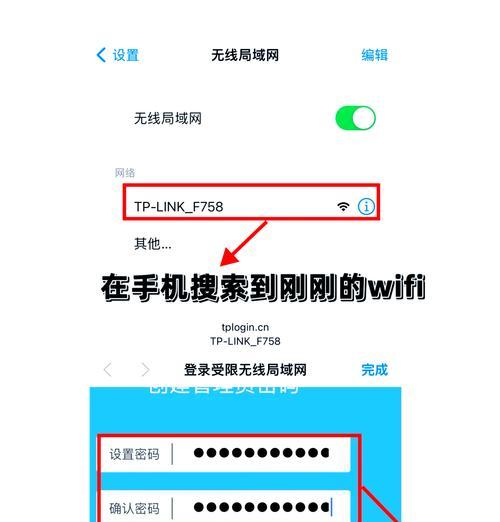
问题1:忘记路由器登录密码
解决方案:重置路由器至出厂设置(通常需要使用细针按下路由器背面的复位按钮),然后重新登录使用默认的用户名和密码。
问题2:路由器无法访问管理界面
解决方案:检查网络连接,尝试更换不同的浏览器或设备访问管理界面,有时需要关闭浏览器的弹窗拦截功能。
问题3:网络连接速度慢
解决方案:检查是否有多个设备同时使用网络导致拥堵,使用有线连接代替无线连接,或者升级您的网络带宽计划。
通过以上步骤,您应该能够顺利地进入路由器的管理界面,并解决无法连接的问题。路由器是网络连接的中枢,掌握其基本管理方法对于任何网络用户而言都是非常重要的。希望本文能帮助您快速解决路由器连接问题,并享受稳定的网络体验。
上一篇:苹果设备内存版本如何查看?